触发器介绍
目录
ControlTemplate.EventTrigger 事件触发器
顾名思义, 触发器可以理解为, 当达到了触发的条件, 那么就执行预期内的响应, 可以是样式、数据变化、动画等。
触发器通过 Style.Triggers集合连接到样式中, 每个样式都可以有任意多个触发器, 并且每个触发器都是 System.Windows.TriggerBase的派生类实例, 以下是触发器的类型
- Trigger : 监测依赖属性的变化、触发器生效
- MultiTrigger : 通过多个条件的设置、达到满足条件、触发器生效
- DataTrigger : 通过数据的变化、触发器生效
- MultiDataTrigger : 多个数据条件的触发器
- EventTrigger : 事件触发器, 触发了某类事件时, 触发器生效。
Trigger
下面以Border为例, 演示一个简单的Trigger触发器。
当鼠标进入Border的范围, 改变Border的背景颜色和边框颜色, 当鼠标离开Border的范围, 还原Border的颜色。
代码如下所示:
实际效果:
MultiTrigger
和Trugger类似, MultiTrigger可以设置多个条件满足时, 触发, 下面以TextBox为例, 做一个简单的Demo
当鼠标进入文本框的范围, 并且光标设置到TextBox上, 则把TextBox的背景颜色改变成Red
实际效果:
EventTrigger
事件触发器, 故... 是的, 当触发了某类事件, 触发器执行响应。
下面用实例演示, 为了能直观感受到这类触发器的作用, 用动画演示其功能,下面使用了动画相关的知识, 在学习到
后面几个章节, 读者可以进行相关的内容学习。
当鼠标进入按钮的范围中, 在0.02秒内, 把按钮的字体变成18号
当鼠标离开按钮的范围时, 在0.02秒内, 把按钮的字体变成13号 。 代码及效果如下所示:
实际效果:
ControlTemplate.Triggers 触发器
展开ControlTemplate.Triggers 节点, 可以看到其中定义了一些触发条件和改变的样式。
可以看到, 定义了4个触发器, 分别满足条件之后, 改变Border的一些样式, 接下来, 通过一张图,来解释其影响的过程:
实际效果:
同样, 其他的触发器也是通过这样的操作, 来控制着控件的属性变化。
ControlTemplate.EventTrigger 事件触发器
下面定义了一个EventTrigger 事件触发器,
当鼠标进入按钮区域时, 执行一个0.5秒的动画, 将按钮的背景颜色设置为 pink,
当鼠标离开按钮区域时, 执行一个0.5秒的动画,将按钮的背景颜色设置为Green:
实际效果:








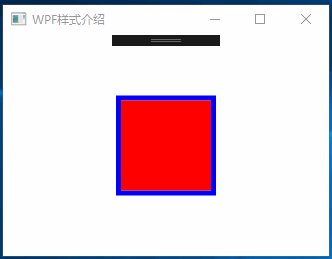

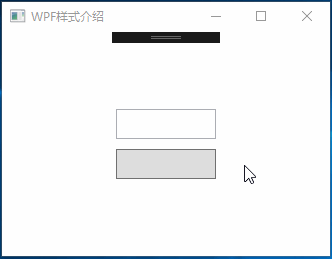
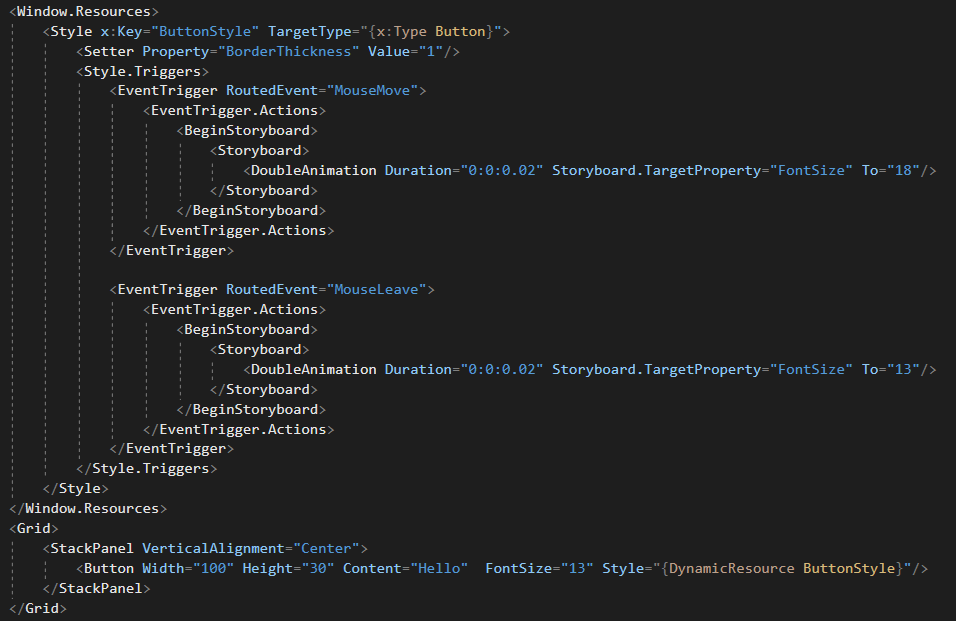
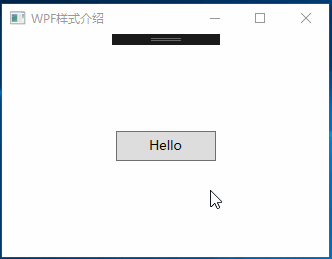
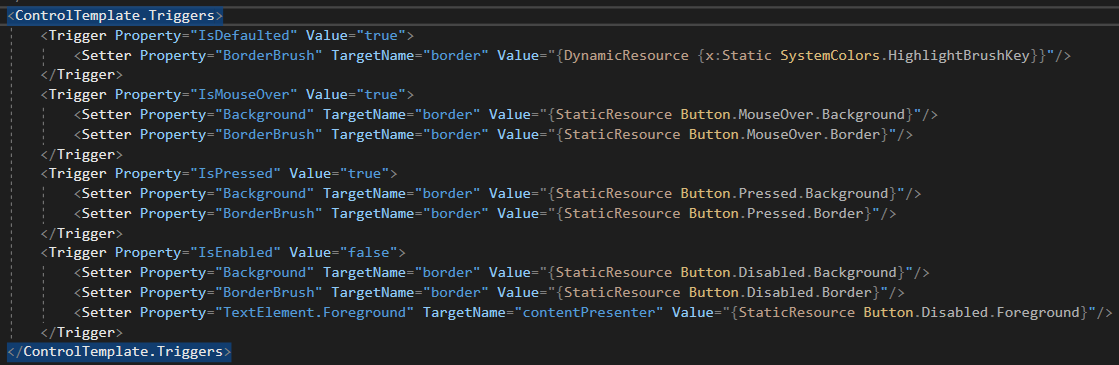

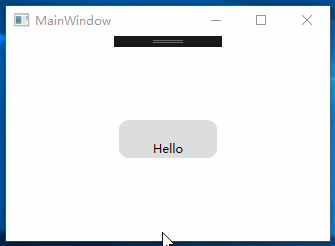
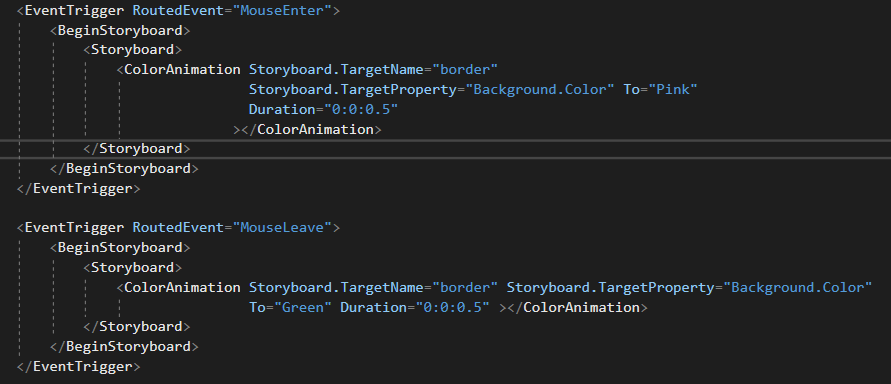
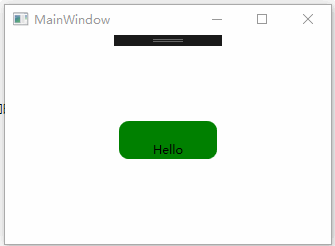
















 2492
2492











 被折叠的 条评论
为什么被折叠?
被折叠的 条评论
为什么被折叠?










